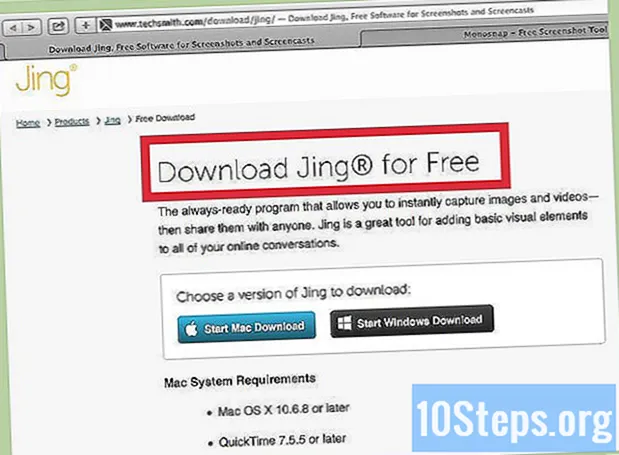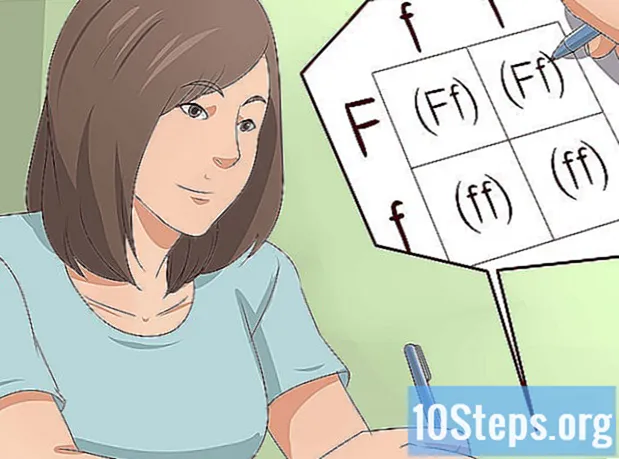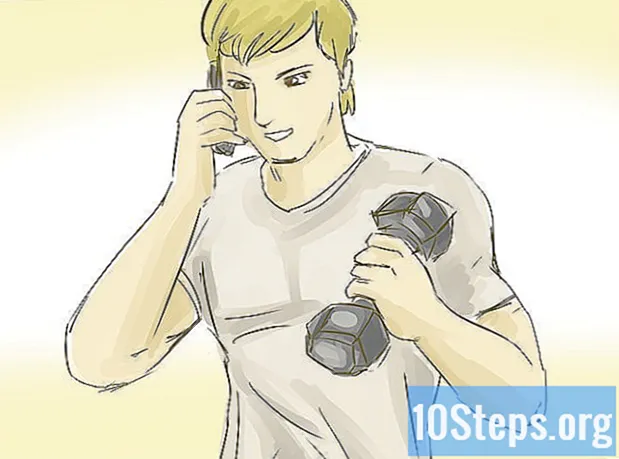مواد
اگر آپ کے ونڈوز وسٹا کمپیوٹر نے سسٹم کی خرابی یا وائرس کی وجہ سے غیر متوقع طور پر کام کرنا چھوڑ دیا ہے ، یا اگر آپ اپنی ہارڈ ڈرائیو کو فارمیٹ کرنا چاہتے ہیں اور اپنے کمپیوٹر کو فیکٹری سیٹنگ میں بحال کرنا چاہتے ہیں تو جان لیں کہ آپ اسے کئی طریقوں سے بحال کرسکتے ہیں۔ آپ سسٹم کو بحال کرنے ، پہلے بنائے گئے بیک اپ کی شبیہہ کو بحال کرنے ، ونڈوز کو دوبارہ انسٹال کرنے یا اپنے کمپیوٹر کو اس کی اصل فیکٹری سیٹنگ میں بحال کرنے کا کام انجام دے سکتے ہیں۔
اقدامات
طریقہ 5 میں سے 1: ایک نظام کو بحال کرنا
"اسٹارٹ" مینو پر کلک کریں اور "تمام پروگرام" کو منتخب کریں’.

"لوازمات" پر کلک کریں اور "سسٹم ٹولز" کو منتخب کریں’
"سسٹم بحال" پر کلک کریں’. "سسٹم بحال" ونڈو اسکرین پر ظاہر ہوگی۔

اپنے کمپیوٹر کو بحال کرنے کے لئے جس بحالی نقطہ پر آپ استعمال کرنا چاہتے ہیں اس کے ساتھ والے آپشن کو منتخب کریں۔ آپ ونڈوز کے ذریعہ تجویز کردہ بحالی نقطہ یا ایک مختلف آپشن کا انتخاب کرسکتے ہیں۔
"اگلا" پر کلک کریں’.

"C: کے آگے چیک مارک چیک کریں۔when "جب آپ سے پوچھا گیا کہ آپ کون سی ہارڈ ڈرائیو کو بحال کرنا چاہتے ہیں۔
"ختم" پر کلک کریں’. سسٹم فائلوں کو اب منتخب کردہ تاریخ اور وقت کے مطابق بحال کیا جائے گا ، اور آپ کی ذاتی فائلیں متاثر نہیں ہوں گی۔
طریقہ 5 میں سے 2: کمپیوٹر کو سسٹم بیک اپ امیج سے بحال کرنا (ونڈوز انسٹالیشن ڈسک کے ساتھ)
کمپیوٹر کے ساتھ آنے والی انسٹالیشن ڈسک ڈالیں۔
"اسٹارٹ" مینو پر کلک کریں اور پھر "لاک" آئکن کے ساتھ والے تیر پر۔
"دوبارہ شروع کریں" پر کلک کریں’. کمپیوٹر اسٹارٹ کے دوران انسٹالیشن ڈسک کو دوبارہ اسٹارٹ اور پہچان لے گا۔
ونڈوز انسٹال کرنے کا اشارہ ہونے پر کسی بھی کلید کو دبائیں۔
اپنی پسند کی زبان منتخب کریں اور "اگلا" پر کلک کریں’.
"اپنے کمپیوٹر کی مرمت کرو" پر کلک کریں’.
آپریٹنگ سسٹم کے نام پر کلک کریں جس کی آپ مرمت کرنا چاہتے ہیں۔ اس آپشن پر شاید "مائیکروسافٹ ونڈوز وسٹا" کا لیبل لگا دیا جائے گا۔
"اگلا" پر کلک کریں’. "سسٹم ریکوری آپشنز" مینو ڈسپلے ہوگا۔
"مکمل کمپیوٹر کی بحالی" پر کلک کریں’.
بحالی نقطہ منتخب کریں جس میں آپ کمپیوٹر کو بحال کرنا چاہتے ہیں۔
"اگلا" پر کلک کریں’.
چیک کریں کہ مطلوبہ بحالی نقطہ درست ہے اور "ختم" پر کلک کریں’. پھر ونڈوز منتخب کردہ تاریخ کے مطابق آپ کے کمپیوٹر کا مواد ، جیسے فائلیں اور سسٹم کی ترتیبات بحال کرے گا۔
طریقہ 3 میں سے 5: سسٹم بیک اپ امیج سے کمپیوٹر کو بحال کرنا (ونڈوز انسٹالیشن ڈسک کے بغیر)
اپنے ونڈوز وسٹا کمپیوٹر کو آن کریں۔
- اگر یہ پہلے سے ہی موجود ہے تو ، "اسٹارٹ" مینو پر کلک کریں اور "بلاک" بٹن کے ساتھ والے ڈراپ ڈاؤن مینو سے "دوبارہ شروع کریں" کو منتخب کریں۔
چابی دبائیں F8 جیسے ہی کمپیوٹر شروع ہوتا ہے بار بار "اعلی درجے کی بوٹ کے اختیارات" مینو اسکرین پر ظاہر ہوگا۔
- اگر یہ ظاہر نہیں ہوتا ہے تو ، کمپیوٹر کو دوبارہ شروع کریں اور کلید دبائیں۔ F8 اس سے پہلے کہ بار بار ونڈوز لوگو اسکرین پر ظاہر ہوں۔
"اپنے کمپیوٹر کی مرمت کرو" کے اختیار کو اجاگر کرنے کے لئے اپنے کی بورڈ پر دشاتمک تیروں کا استعمال کریں’.
چابی دبائیں ↵ داخل کریں.
کی بورڈ کی ترتیب منتخب کریں اور "اگلا" کو منتخب کریں’.
ڈراپ ڈاؤن مینو سے اپنا صارف نام منتخب کریں اور اپنا ونڈوز وسٹا پاس ورڈ درج کریں۔
"ٹھیک ہے" پر کلک کریں’. "سسٹم ریکوری آپشنز" مینو ڈسپلے ہوگا۔
"مکمل کمپیوٹر کی بحالی" پر کلک کریں’.
بحالی نقطہ منتخب کریں جس میں آپ کمپیوٹر کو بحال کرنا چاہتے ہیں۔
"اگلا" پر کلک کریں’.
چیک کریں کہ مطلوبہ بحالی نقطہ درست ہے اور "ختم" پر کلک کریں’. پھر ونڈوز منتخب کردہ تاریخ کے مطابق آپ کے کمپیوٹر کا مواد ، جیسے فائلیں اور سسٹم کی ترتیبات بحال کرے گا۔
طریقہ 4 میں سے 5: ونڈوز وسٹا کو دوبارہ انسٹال کرنا
- اپنے ونڈوز وسٹا کمپیوٹر کو آن کریں۔
سی ڈی ڈرائیو میں ونڈوز وسٹا انسٹالیشن ڈسک داخل کریں۔ "ونڈوز انسٹالیشن" وزرڈ اسکرین پر ظاہر ہوگا۔
"ابھی انسٹال کریں" پر کلک کریں’”’.
ونڈوز وسٹا کے استعمال کی شرائط پڑھیں اور "میں لائسنس کی شرائط قبول کرتا ہوں’.
جب وزرڈ اپنی مطلوبہ تنصیب کے بارے میں پوچھے تو "کسٹم" منتخب کریں۔
تقسیم "C: منتخب کریں۔ "جب وزرڈ آپ کو ونڈوز وسٹا کی انسٹالیشن کی جگہ کا اشارہ کرتا ہے۔
"اگلا" پر کلک کریں’. ونڈوز وسٹا کی تنصیب کا عمل شروع ہوگا ، اور کمپیوٹر کو اپنی فیکٹری سیٹنگ میں بحال کردیا جائے گا۔
طریقہ 5 میں سے 5: کمپیوٹر کو فیکٹری کی ترتیبات میں بحال کرنا
- کمپیوٹر کے لئے ضروری نہیں تمام بیرونی پیرافلز کو منقطع کریں۔ کچھ مثالوں میں شامل ہیں: پرنٹرز ، فلیش ڈرائیوز اور اسکینز۔
- کمپیوٹر آن کریں۔
چابی دبائیں F8 جیسے ہی کمپیوٹر شروع ہوتا ہے بار بار "اعلی درجے کی بوٹ کے اختیارات" مینو اسکرین پر ظاہر ہوگا۔
- اگر یہ ظاہر نہیں ہوتا ہے تو ، کمپیوٹر کو دوبارہ شروع کریں اور کلید دبائیں F8 بار بار جب تک کہ ونڈوز لوگو اسکرین پر ظاہر نہیں ہوتا ہے۔
"اپنے کمپیوٹر کی مرمت کرو" کے اختیار کو اجاگر کرنے کے لئے اپنے کی بورڈ پر دشاتمک تیروں کا استعمال کریں’.
چابی دبائیں ↵ داخل کریں.
مطلوبہ زبان منتخب کریں اور "اگلا" پر کلک کریں’.
اپنے صارف نام اور پاس ورڈ کا استعمال کرتے ہوئے ونڈوز وسٹا تک رسائی حاصل کریں۔
کسی شبیہہ سے بحال ہونے کا اختیار منتخب کریں۔ مثال کے طور پر ، اگر آپ کا کمپیوٹر ڈیل برانڈ ہے تو ، "ڈیل فیکٹری اور بحال" منتخب کریں۔
"اگلا" پر کلک کریں’.
آپشن کو منتخب کریں "ہاں ، ہارڈ ڈرائیو کو دوبارہ شکل دیں اور آپریٹنگ سسٹم کو فیکٹری سیٹنگ میں بحال کریں”.
"اگلا" پر کلک کریں’. آپ کا کمپیوٹر اب اس کی اصل ترتیبات میں بحال ہوگا۔
بحالی کے عمل کے اختتام پر "ختم" پر کلک کریں۔ کمپیوٹر دوبارہ شروع ہو جائے گا اور استعمال کے لئے تیار ہو گا - بالکل نیا!
اشارے
- اگر آپ کے کمپیوٹر میں وائرس ، مالویئر یا کسی اور نقصاندہ سافٹ ویئر کا انفکشن ہوا ہے تو نظام کو بحال کریں۔ ایک نظام کی بحالی کمپیوٹر کو موثر انداز میں چلانے کے لئے رجسٹری فائلوں اور دیگر ونڈوز کی ترتیبات کو بحال کرتی ہے۔
- اگر آپ اسے فروخت کرنے کا ارادہ رکھتے ہیں یا کسی اور کو عطیہ کرتے ہیں تو اپنے کمپیوٹر کو اس کی اصل ترتیبات پر بحال کریں۔ ایسا کرنے سے مستقبل کے صارف کو کمپیوٹر پر آپ کے ذاتی ڈیٹا تک رسائی سے روکتا ہے۔
- اگر آپ ونڈوز وسٹا کو دوبارہ انسٹال کر رہے ہیں یا اپنے کمپیوٹر کو اس کی اصل ترتیبات میں بحال کررہے ہیں تو ، وائرس یا میلویئر انفیکشن سے بچنے کے لئے ایک تازہ کاری شدہ اینٹی وائرس کو فوری طور پر انسٹال کرنا یقینی بنائیں۔
- مکمل بحالی انجام دینے کے ل you ، آپ کو کسی اور ہارڈ ڈرائیو پر یا نیٹ ورک کے فولڈر میں بیک اپ کی تصویر بنانی ہوگی۔ آپ ونڈوز وسٹا میں "بیک اپ اور بحالی" افادیت کا استعمال کرتے ہوئے بیک اپ امیج تشکیل دے سکتے ہیں۔
انتباہ
- اگر آپ اپنی فائلوں اور دستاویزات کا بیک اپ انجام دینا جانتے ہیں تو ، اس مضمون میں کوئی طریقہ کار انجام دینے سے پہلے ایسا کریں۔ یہاں بیان کردہ بیشتر طریقہ کار کمپیوٹر کی ہارڈ ڈرائیو کو مکمل طور پر مٹادیں گے ، جس کی وجہ سے اس میں محفوظ کوئی بھی ذاتی فائلیں ضائع ہوجائیں گی۔
- یاد رکھیں کہ بیک اپ امیج کا استعمال کرتے ہوئے کمپیوٹر کو بحال کرنا کمپیوٹر پر موجود تمام فائلوں کو بحالی نقطہ فائلوں کی جگہ لے لے گا۔ آپ کے حالیہ پروگراموں ، ترتیبات اور فائلوں کی جگہ پچھلی فائلوں سے بدل دی جائے گی۔